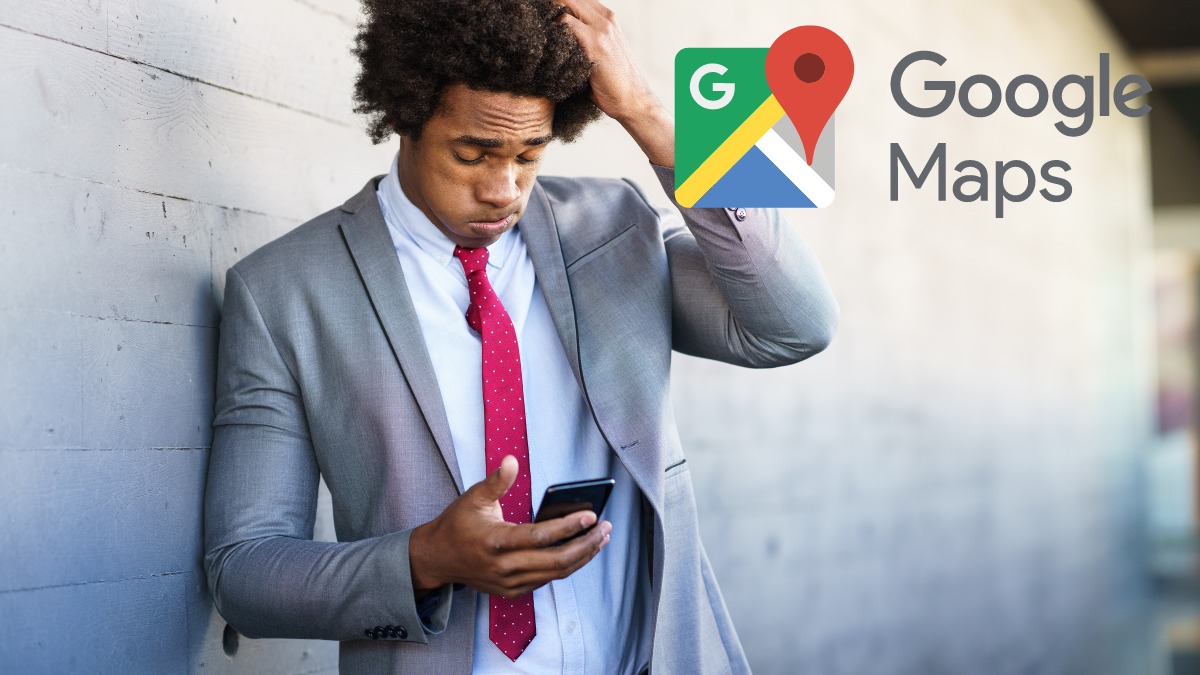こんなお悩みを解決するため、当記事では次のことを解説します。
▼この記事を書いたひと
筆者のRYO。アプリ操作に関する情報収集を日々行なっている。PCやスマホ周りの便利技や困りごと解決が得意。
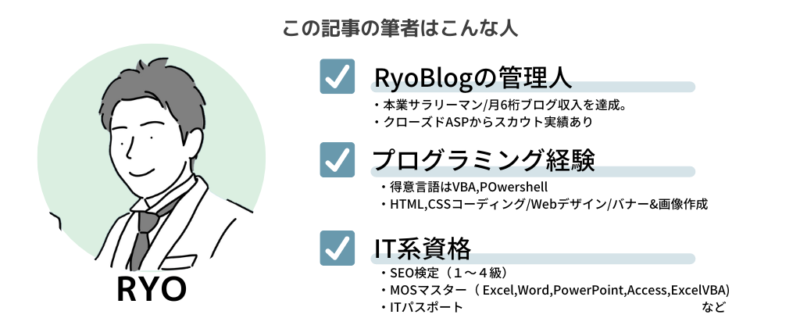
Googleストリートビューとは
ストリートビューについて、簡単に触れておきます。
「ストリートビュー」とは、世界中の道路沿いの風景を、実際にその場所を訪れた感覚(視点)で閲覧できるサービスです。2007年開始以降、様々なシーンで多くの人たちが活用しています。
最近では、屋外だけでなく、施設内も閲覧できるようになり、ますます便利になりました。
▼例:東京ドーム内
ちなみにストリートビューの映像は、「ストリートビューカー」と呼ばれる車で撮影され、自動車が入れない場所では、人が撮影機材を背負って歩きながら撮影しています。
私も最近、自宅の前をストリートカービューが走っているのを見かけました。(そんな経験なかなか無い。)
ストリートビューの基本操作
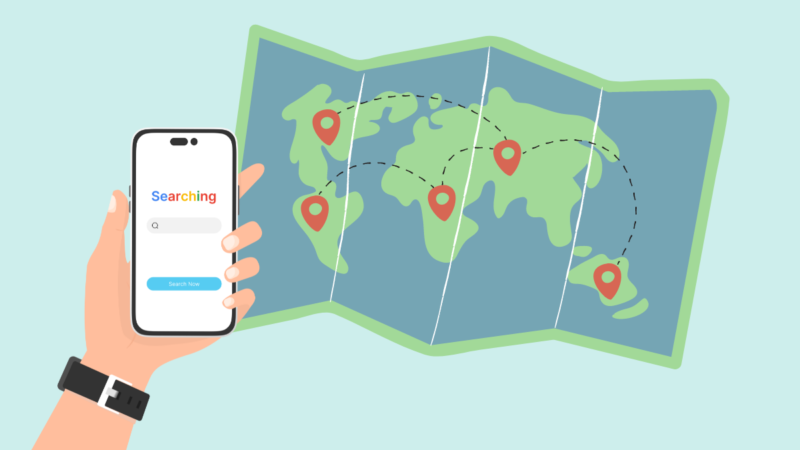
では、ストリートビューの使い方を、PCブラウザ版とiPhoneアプリ版に分けて解説します。
PCブラウザ版
①Googleマップへアクセスし、左上の検索バーに目的の場所や施設を入力。
例:「東京ドーム」
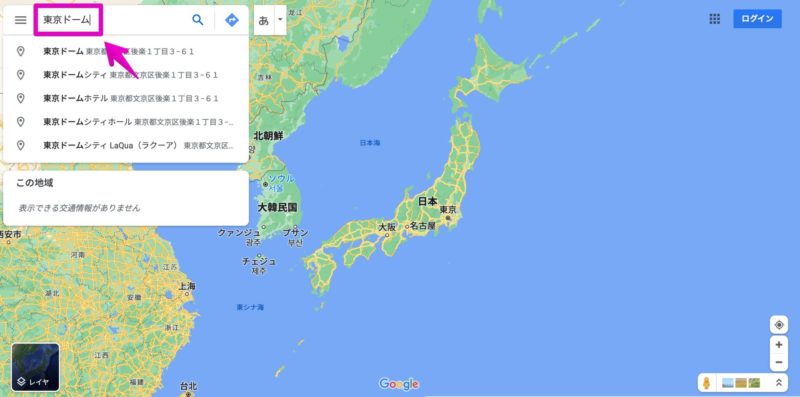
②右下にある人間アイコンをストリートビューで見たい場所までドラッグ。

③東京ドームの中まで見ることができました。
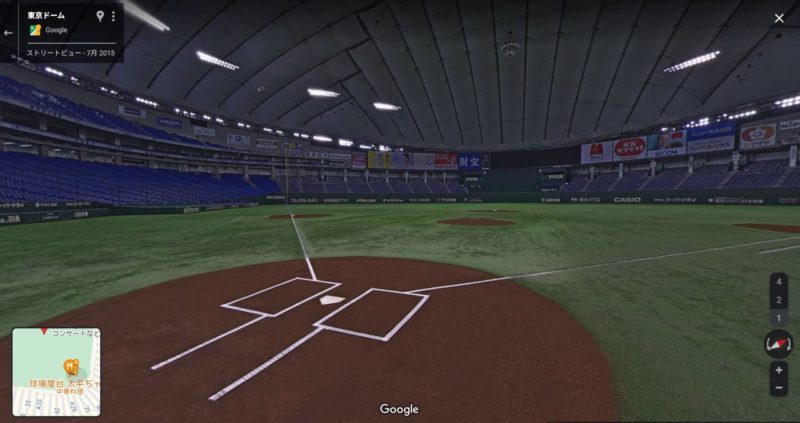
スマホアプリ版
iPhoneアプリでストリートビューを見るには2つの方法があります。
▼方法1
①検索バーで目的地を入力
②左下のウィンドウをタップ
③ストリートビューが表示
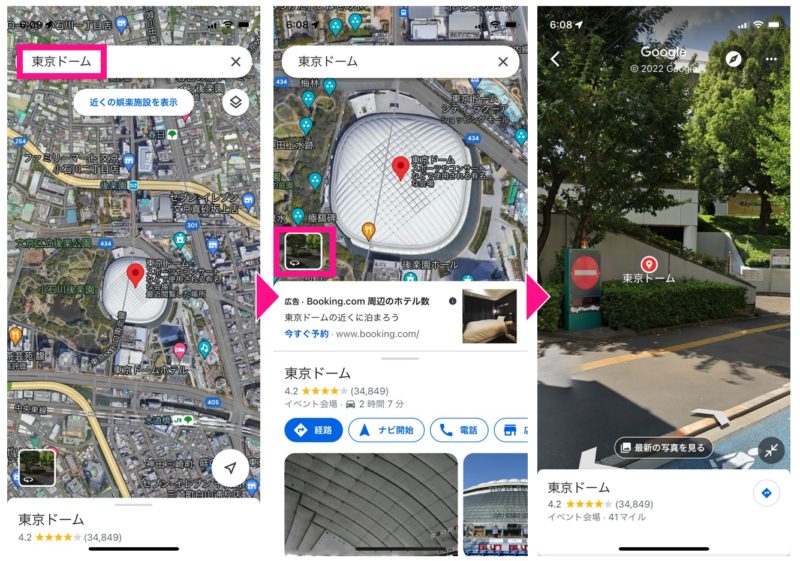
▼方法2
①検索バーで目的地を入力
②右上のメニューをタップすると、下に地図の詳細が表示。
その中で、ストリートビュー(青い線)を選択。
③ストリートビューが表示
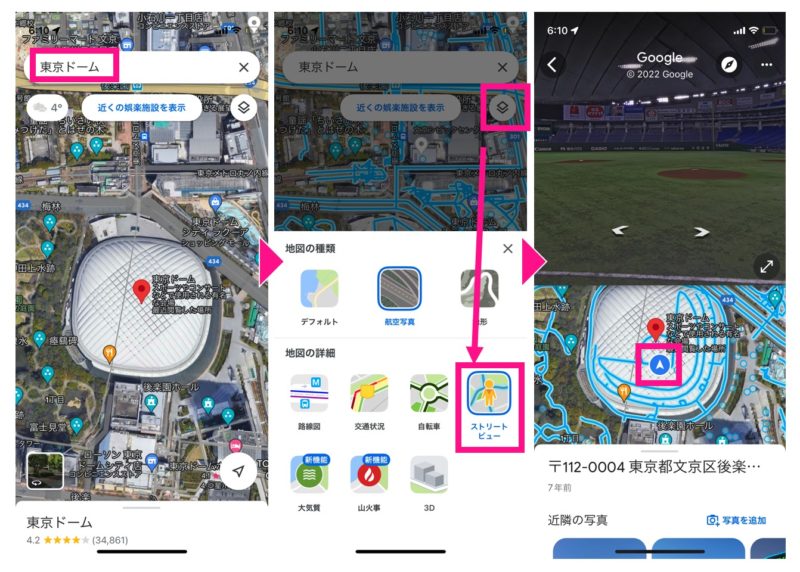
ストリートビューが見れない原因と対処法

ここでは、ストリートビューが見れない場合の原因と対処法を解説します。
まずやることは2つ
- アプリを一旦終了する。
- デバイスを再起動する。
①で直らないなら、②を行なってください。大抵の場合が、どちらかで直ります。
それでも直らない場合
▼考えられる原因は4つ
- デバイスのOSが古い
- 使用しているブラウザが合っていない
- アプリのバージョンが古い
- ブラウザのcookieやキャッシュが溜まっている
これらを1つずつ確認してみましょう。
原因① デバイスのOSが古い
使用しているデバイスのOSが古い場合、不具合が起きることがあります。使っているデバイスのOSを最新バージョンにアップデートすることで不具合が解消されることがあります。
OSバージョン確認方法は以下の通り。
▼Windowsの場合
①「Windowsキー」+「Rキー」を押してダイアログボックスを表示。「winver」と入力。
②バージョンが表示される。
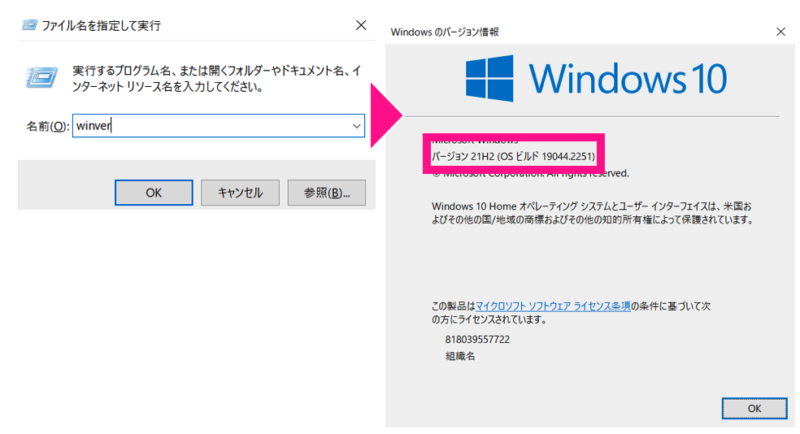
▼Macの場合
①画面左上の「Appleメニュー」→「このMacについて」をクリック。
②バージョンが表示される。

▼iPhoneの場合
設定 > 一般 > 情報 > iOSバージョンを確認
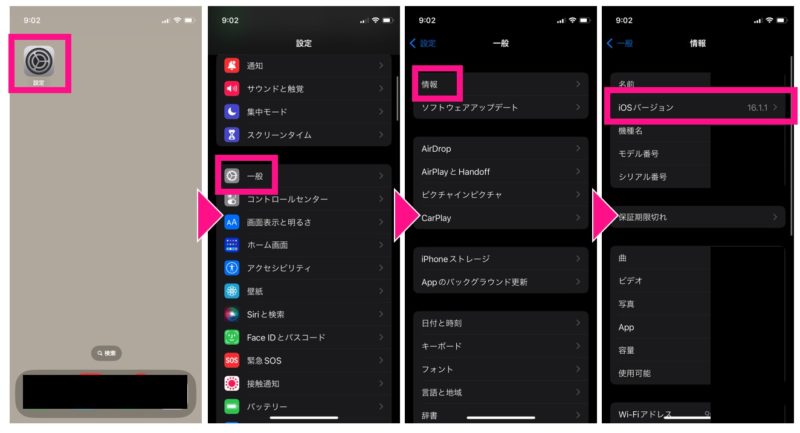
原因② 使用しているブラウザが合っていない
Googleマップはアプリだけでなく、ブラウザでも閲覧できますよね。
もしブラウザを使うときは「GoogleChrome」の使用をオススメします。
言うまでもなく、GoogleストリートビューはGoogleのサービスなので、閲覧するブラウザは「GoogleChrome」と相性が良いからです。実際にブラウザを変えてみることで、不具合が解消された事例もあります。
原因③ アプリのバージョンが古い
もしGoogle マップアプリを使っているなら、アプリのバージョンを確認しましょう。あまりにも古いバージョンを使用していると不具合が起きてしまうことがあります。
アプリは定期的にアップデートすることをオススメします。
原因④ ブラウザのcookieやキャッシュが溜まっている
ブラウザのcookieやキャッシュは定期的に削除しましょう。
▼Cookie(クッキー)とは
WEBサイトを閲覧したときに、訪問者が訪れたサイトや入力したデータ、利用環境などの情報が記録されたファイル(仕組み)のこと。情報を記録することで、ユーザーは2度目にサイトを訪れた際に再入力なしでログインできるといったメリットがある。
▼キャッシュとは
閲覧したWebページの情報を一時的に保存する機能。キャッシュデータを保存しておくと、2回目に同じWebページに訪問したときに表示するスピードが上がりより閲覧しやすくなる。
<cookieとキャッシュの削除手順>
▼PC版 GoogleChromeの場合
- パソコンで Chrome
を開きます。
- 右上のその他アイコン
設定
をクリックします。
- [プライバシーとセキュリティ]
[Cookie と他のサイトデータ] をクリックします。
- [すべてのサイトデータと権限を表示]
[データをすべて消去] をクリックします。
- [削除] をクリックして確定します。
▼iPhone版 GoogleChromeの場合
- iPhone または iPad で Chrome
を開きます。
- その他アイコン
[設定]
をタップします。
- [プライバシーとセキュリティ]
[閲覧履歴データを削除] をタップします。
- [Cookie とサイトデータ] チェックボックスをオンにします。
- 他のチェックボックスはオフにします。
- [閲覧履歴データの削除]
[閲覧履歴データの削除] をタップします。
- [完了] をタップします。
まとめ
ストリートビューが開けない場合は、以下をお試しください。
▼真っ先にやること。大抵は、このどちらかで直る。
- アプリを一旦終了する。
- デバイスを再起動する。
▼それでも直らない場合は、以下の項目も確認。
- デバイスのOSを最新版にアップデートする
- 使用しているブラウザはGoogle Chromeにする
- アプリを最新版にアップデートする
- ブラウザのcookieやキャッシュを削除する
今回は以上です!
当ブログでは、GoogleMapに関する記事を多数公開していますので、よかったら覗いてみてください。
GoogleMap関連Googleマップの歩く速度は時速何キロ?速さ基準変更する方法は?
GoogleMap関連Googleマップで自宅と職場の登録・変更する方法(iPhone/PC)
GoogleMap関連 【2024最新】グーグルマップで高速料金を表示する方法
GoogleMap関連 【2024年最新】Googleマップ上の文字を消す(非表示)方法
GoogleMap関連 【Google】グーグルマップにエクセルデータをインポートする方法
GoogleMap関連 【GoogleMap】マイマップ機能でオリジナル地図を作る方法
GoogleMap関連【Goolgle】グーグルマップのマイマップ削除方法
GoogleMap関連【GoogleMap】グーグルマップで削除したマイマップを復元する方法!
GoogleMap関連【GoogleMAP】2024最新版|グーグルマップの経由地追加の方法
GoogleMap関連グーグルマップをエクセル、ワード、パワーポイントに貼り付ける方法3選
GoogleMap関連iPhoneのグーグルマップで現在地アイコンを消す方法
GoogleMap関連 【GoogleMAP】グーグルマップに半径円を書く簡単な方法
GoogleMap関連【GoogleMAP】グーグルマップのタイムラインが記録されない原因と対処方法
GoogleMap関連【GoogleMAP】グーグルマップをオフラインで使う方法
GoogleMap関連【GoogleMAP】2024最新|PC版グーグルマップを回転させる方法
GoogleMap関連Google マップで直線距離を測る方法(iPhone/スマホも)
GoogleMap関連【解決策】Googleマップの検索履歴が削除できない原因と対処方法
GoogleMap関連【GoogleMAP】過去の写真をスマホやPCで見る方法【画像解説】
GoogleMap関連【2024最新】グーグルマップのリスト共有とは?使い方と活用シーンを解説
\ Googleを使いこなすオススメ本 /
Googleに関する書籍は、Kindle Unlimitedなら読み放題です。通常月額980円(税込)ですが、今なら無料で読めるので大変オススメです。(私も利用しています)
Kindle Unlimitedサービス内容や魅力についてはこちらの記事が参考になります。
>>>2023最新|Kindle Unlimitedの料金や魅力、評判を徹底解説